|
Possiamo cominciare
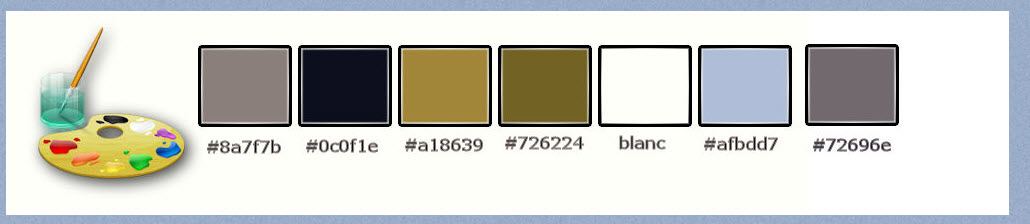
- Tavolozza dei
colori - imposta in primo piano il colore #8a7f7b e come
sfondo il colore #0c0f1e
- Prepara un
gradiente di primo piano - stile Rettangolare - così
configurato:
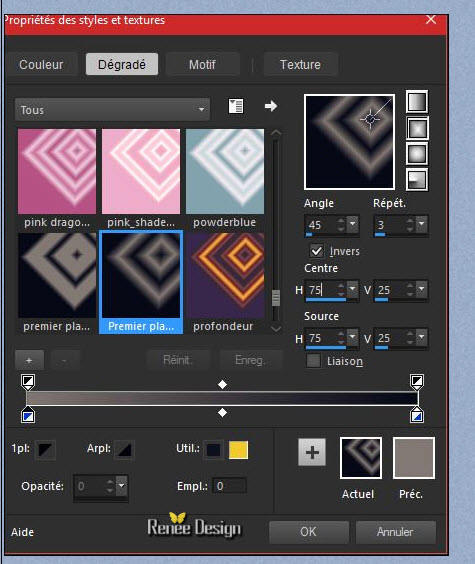
1. Apri
un'immagine trasparente di pixels 1005 x 655
Raster 1
2.
Attiva lo strumento Riempimento  e
riempi il livello con il gradiente e
riempi il livello con il gradiente
3. Regola>Sfocatura>Sfocatura
gaussiana a 65
4. Effetti>Plugin>Filters
Unlimited 2.0 - ICNET-Filters - Lens Effects - Vertical
Slices a 255
5. Effetti>Plugin>Filters
Unlimited 2.0 - ICNET-Filter - Lens Effects - Horizontal
Slices a 255
6. Effetti>Plugin>Filters
Unlimited 2.0 - ICNET-Filters-Lens Effects - Magnifying
Glass
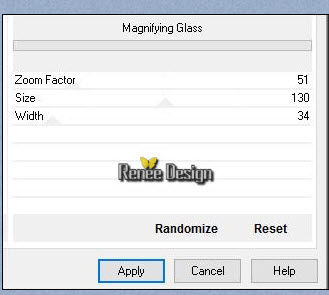
7.
Effetti>Plugin>Filters Unlimited 2.0 - Lumières,
Ambiances - Negative Response...
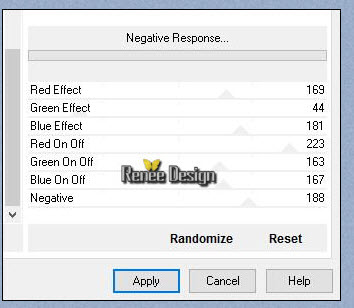
8.
Effetti>Plugin>Filters Unlimited 2.0 - It@lian Editors
Effect- Effetto Fantasma a 121 / 97
9. Effetti>Effetti bordo>Aumenta
10. Attiva lo strumento
Selezione>selezione personalizzata

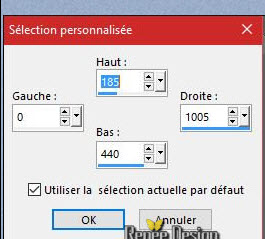
- Selezioni>Innalza selezione a
livello
11. Regola>Sfocatura>Sfocatura
gaussiana a 65
12.
Effetti>Plugin>Filters Unlimited 2.0 - Plugins AB 06-
Rearranging The Paintings...
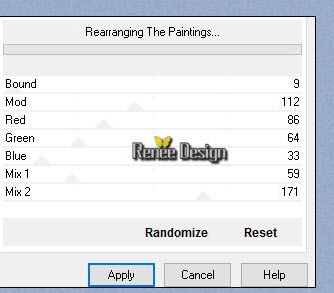

13.
Attiva lo strumento 

- e seleziona i
quadrati così:

14. Selezioni>Modifica>Contrai di
6 pixels
CANCELLA

- Tavolozza dei colori - imposta in
primo piano il colore #a18639
- Prepara un gradiente di
primo piano - stile Lineare - così configurato:
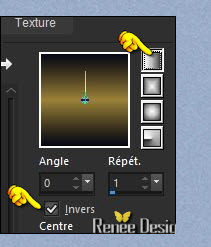
15. Livelli>Nuovo livello raster
16.
Attiva lo strumento Riempimento  - modalità
di corrispondenza = Nessuno - e riempi il livello
con il gradiente - modalità
di corrispondenza = Nessuno - e riempi il livello
con il gradiente
17. Effetti>Effetti 3D>Ritaglio -
colori nero e #a18639
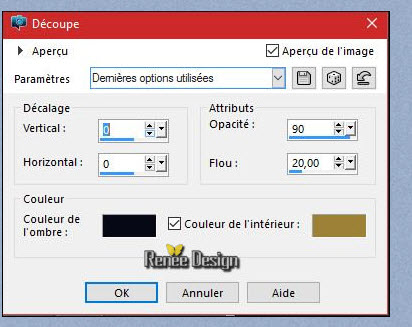

18. Livelli>Duplica
- Tavolozza dei livelli - cambia la
modalità di miscelatura di questo livello in Moltiplica
- Così si presenta la tavolozza dei
livelli:
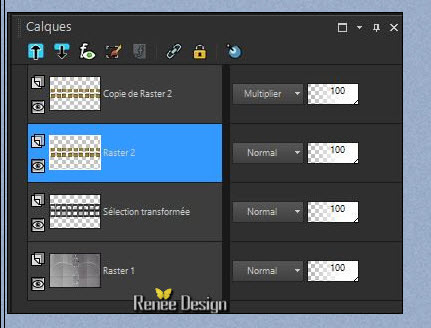
- Tavolozza dei livelli -
posizionati sul livello Raster 2
19. Effetti>Plugin>MuRa’s Meister –
Perspective Tilling
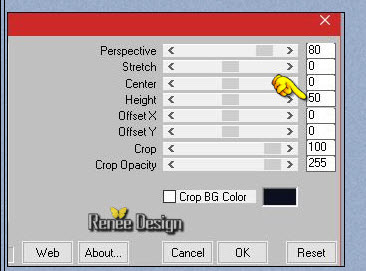
- Tavolozza dei livelli -
posizionati sul livello sottostante (Selezione
trasformata)
20. Effetti>Plugin>oppure
Unlimited – Transparency>Eliminate black
21. Effetti>Effetti bordo>Aumenta
di più
- Resta posizionato su questo
livello
22. Attiva lo strumento
Selezione>selezione personalizzata
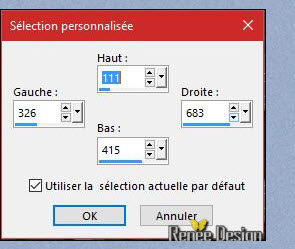
23.
Effetti>Plugin>Filters Unlimited 2.0 - Plugins AB 09- 4
Corners Of A Pop Quiz...
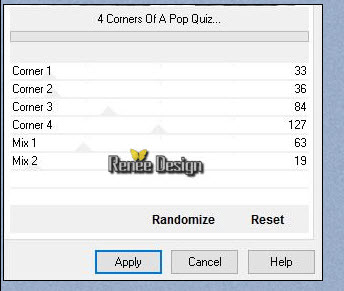
- Selezioni>Innalza selezione a
livello

24. Effetti>Effetti
immagine>Scostamento
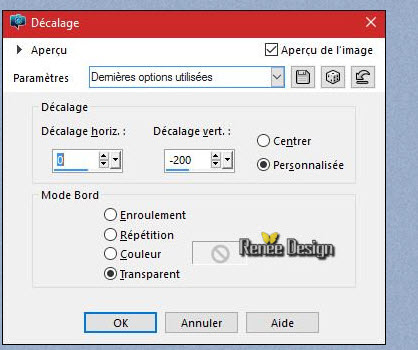
25. Tavolozza dei livelli - cambia
la modalità di miscelatura di questo livello in Luce
netta
- Tavolozza dei livelli -
posizionati sul livello Raster 2
26. Livelli>Duplica
27. Effetti>Plugin> Filters
Unlimited 2.0 - Plugins AB 09- Cut Back Diagonal... per
default
28. Tavolozza dei livelli - cambia
la modalità di miscelatura di questo livello in
Sovrapponi
29. Effetti>Effetti bordo>Aumenta
di più
- Tavolozza dei livelli -
posizionati in alto
30. Apri il tube ‘’
Renee_tube_46315.pspimage’’
- Modifica>Copia - torna al tuo
lavoro ed incolla come nuovo livello
31. Effetti>Effetti
immagine>Scostamento H = 0 e V = 160
32. Livelli>Disponi>Sposta giù 2
volte
33.
Tavolozza dei livelli - cambia la modalità di
miscelatura di questo livello in Filtra
- Tavolozza dei livelli -
posizionati sul livello della "Selezione
trasformata 1"
34. Apri il tube ‘’
Gothique_20_image_1’’
- Modifica>Copia - torna al tuo
lavoro ed incolla come nuovo livello
- Tavolozza dei livelli - lascia la
modalità di miscelatura di questo livello in Sovrapponi
- diminuisci l'opacità a 75
- Tavolozza dei livelli -
posizionati in alto
35. Apri il tube ‘’
Gothique_20_image_2.pspimage’’
- Modifica>Copia - torna al
tuo lavoro ed incolla come nuovo livello
- Non spostarlo
- Tavolozza dei livelli -
lascia la modalità di miscelatura di questo
livello in Luce netta
36. Apri il tube ‘’
Renee_tube_gothique’’
- Immagine>Ridimensiona a 68%
- Modifica>Copia - torna al tuo
lavoro ed incolla come nuovo livello
- Posiziona a destra
37. Livelli>Duplica
38. Tavolozza dei livelli - cambia
la modalità di miscelatura di questo livello in Luce
netta
39. Livelli>Unisci>Unisci giù
40. Apri il tube
‘’Gothique_20_image_lampadaires’’
- Modifica>Copia - torna al
tuo lavoro ed incolla come nuovo livello
41. Effetti>Effetti
immagine>Scostamento H = 0 e V = 100
42. Livelli>Disponi>Sposta giù
- Tavolozza dei livelli -
posizionati in alto
43. Apri il tube ‘’
Gothique_20_image_3.pspimage’’
- Modifica>Copia - torna al tuo
lavoro ed incolla come nuovo livello
- Posiziona così:

- Tavolozza dei colori - imposta in
primo piano il colore #726224
44. Attiva lo
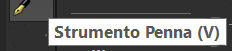 - stile a scelta - e traccia 2 linee così:
- stile a scelta - e traccia 2 linee così:
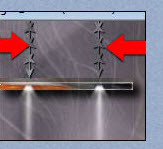
- Io ho utilizzato lo stile
''Corel_13_007"

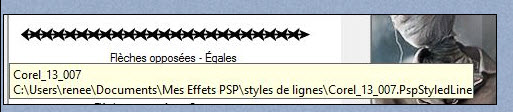
- Converti il vettore in livello
raster
45.
Effetti>Plugin>Alien Skin Eye Candy 5 - Impact – Brushed
metal
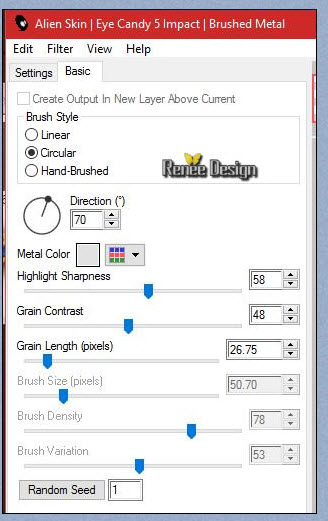
- Livelli>Disponi>Sposta giù
- Tavolozza dei livelli -
posizionati in alto
46. Apri il tube ‘’
Renee_tube_X_5.pspimage’’
- Tavolozza dei livelli -
posizionati sul livello Raster 1
- Immagine>Ridimensiona a 55 %
- Immagine>Rifletti
- Modifica>Copia - torna al
tuo lavoro ed incolla come nuovo livello
47. Sullo stesso tube attiva i
livelli 2 / 3 e 4 (chiavi )
- Modifica>Copia - incolla sul tuo
lavoro e posiziona a tuo gusto
- Unisci i livelli delle chiavi (4
per me) in 1 solo livello
48. Effetti>Effetti 3D>Sfalsa
ombra 1/1/100/1 in bianco
49. Livelli>Nuovo livello raster
50.
Apri il pennello "Renee_pinceau_Gothique_20’’
- File>Esporta - Pennello personalizzato - Rinomina
51.
Torna al tuo lavoro ed attiva lo strumento Pennello -
apri il pennello appena rinominato e configuralo così:

e con il bianco applicalo come da
immagine terminata
52. Livelli>Unisci>Unisci visibile
53.
Apri il tube “White and black”
- attiva un livello a scelta, per
me ‘’chauve-souris’’
- Modifica>Copia - torna al tuo
lavoro ed incolla come nuovo livello
- Posiziona correttamente
54. Livelli>Nuovo livello raster
55.
Attiva lo strumento Riempimento  e riempi
il livello con il bianco e riempi
il livello con il bianco
56.
Apri la maschera
« Narah_mask_Abstract216.pspimage »
ed iconizzala
. Torna al tuo lavoro
. Livelli>Nuovo livello maschera>da immagine
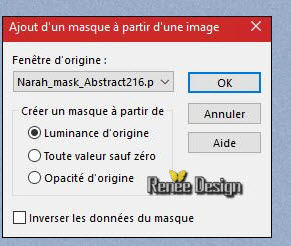
- Livelli>Unisci>Unisci gruppo
57. Effetti>Effetti di
distorsione>Increspatura
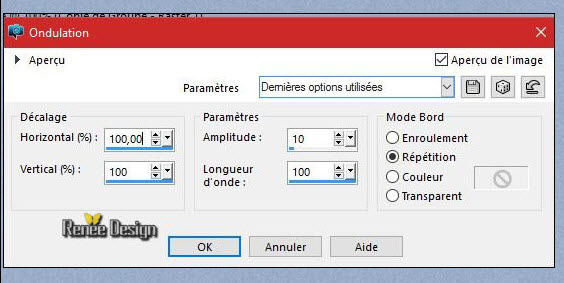
- Tavolozza dei livelli - cambia la
modalità di miscelatura di questo livello in Luce
diffusa
58. Livelli>Duplica
59. Effetti>Effetti di
distorsione>Mulinello
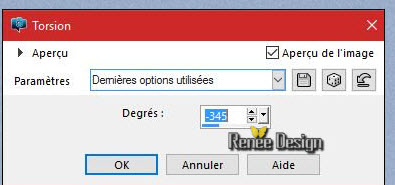
60. Apri il tube ‘’
element33_ks.pspimage’’
- Modifica>Copia - torna al tuo
lavoro ed incolla come nuovo livello
61. Activer le tube ‘’
Gothique_20_image_4.pspimage’’
- Modifica>Copia - torna al tuo
lavoro ed incolla come nuovo livello
- Posiziona in basso a sinistra
62. Immagine>Aggiungi
bordatura 1 pixel in bianco
- Immagine>Aggiungi
bordatura 1 pixel in #afbdd7
- Immagine>Aggiungi
bordatura 50 pixels in bianco
- Immagine>Aggiungi
bordatura 1 pixel in #afbdd7
- Tavolozza dei colori - imposta in
primo piano il colore #72696e e come sfondo il
colore #afbdd7
- Prepara un gradiente Sfumato di
primo piano così configurato:
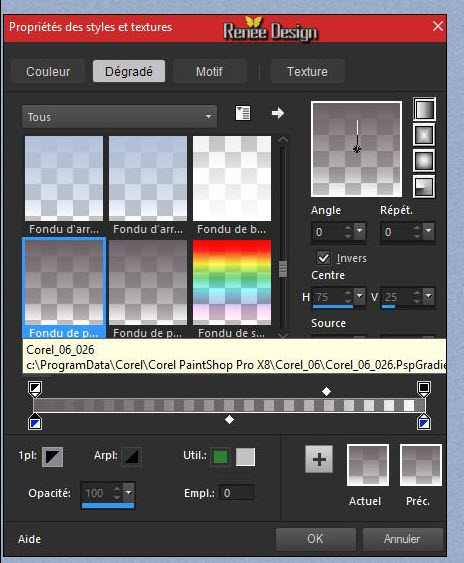
63.
Attiva lo strumento  e
seleziona la bordatura di 50 pixels e
seleziona la bordatura di 50 pixels
64. Livelli>Nuovo livello raster
- Attiva lo strumento Riempimento  e riempi
la selezione con il gradiente e riempi
la selezione con il gradiente
65.
Effetti>Plugin> Filters Unlimited 2.0- Kiwis
Oelfilter-Videowand a 130/0/0
- Ripeti questo filtro stessi
parametri
66.
Effetti>Plugin>Filters Unlimited 2.0 - It@lian Editors
Effect- Effetto Fantasma a 20/20
67. Effetti>Effetti bordo>Aumenta
di più
68. Immagine>Capovolgi

69. Immagine>Aggiungi bordatura
1 pixel in #afbdd7
- Immagine>Aggiungi
bordatura 10 pixels in bianco
70. Apri il tube ‘’
Gothique_20_image_5.pspimage’’
- Modifica>Copia - torna al tuo
lavoro ed incolla come nuovo livello
- Posiziona correttamente
71. Incolla il tube del
titolo o scrivine uno a tuo gusto (puoi trovare le
differenti lettere nel materiale)
Il
tutorial è terminato
Spero abbiate gradito eseguirlo
Grazie
Renée
Scritto il 20 giugno 2016
pubblicato
nel 2016
*
Ogni somiglianza con una lezione esistente è una pura
coincidenza
*
Non dimenticate di ringraziare i tubeurs e le
traduttrici che lavorano con e per noi.
Grazie
|